سيكون حديثنا عن تهيئة القرص وتثبيت نظام جديد على الجهاز والبرامج المستخدمه في هذه العملية [BLINK]قبل وبعد [/BLINK]اجرائها.
الموضوع سيكون على ثلاثة أجزاء
1- التحضير للعملية والأدوات والبرامج اللازمة.
2- عملية الفورمات.
3- تحميل النظام والبرامج الأساسية.
بعون الله بعد اتمام الثلاثة أجزاء راح تكون لديك القدرة على اصلاح جهازك بنفسك دون طلب المساعدة من أحد او أخذ الجهاز لمراكز الصيانة.
ملاحظات هامه جداً جداً
- اترك عنك الخوف وحاول أن تستفيد فالمسئلة كبريتواسف المسئلة سهلة جداً.
- تذكر أنه مهما تعثرت فستصل في النهاية بعون الله ولن يكون ذلك إلا بالتحلي بالصبر وسعة البال.
- لا تقم بأي عملية تهيئة لأي قرص قبل اكمال قراءة الموضوع حتى لا أحد يدعي علي أو على اي واحد
- في حال وجود أي استفتار أو خطوة غامضة ولم تتضح لك فأرجو طرحها لنقوم بتوضيحها وتعم الفائدة.
- جميعنا هنا نتعلم والعلم كالبحر وهناك أشياء سنكتشفها معاً.
على بركة الله نبدأ
التهيئة = الفورمات = FORMAT
تعريفها : هي عملية مسح شاملة للقسم أو البارتشن كالـ c أو d مثلاً .
أهميتها : تتمثل في تخليص الجهاز من مخلفات البرامج ومشاكل الرسائل المزعجة والبطئ الشديد ووجود الفيروسات .
أنواعها
فورمات داخلية :
تتم بواسطة النظام ( Windows ) أو بعض برامج الصيانة التي تعمل في بيئة الوندوز مثل ( PartitionMagic)وهي طريقة غير مضمونة في حالة وجود فيروسات داخل الجهاز حيث أن الجهاز يحتفظ ببعض الملفات أثناء الفورمات وذلك حتى يتمكن من إكمال مهام الفورمات وهي طريقة غير مستحبة لأنه قد يكون الفيروس موجوداً ضمن هذه الملفات المتبقية على محرك الاقراص.
[BLINK]هذه الطريقة لا تصلح لمحرك الاقراص الذي يوجد به نظام التشغيل الذي يعمل حاليا لأنه لن يتم اتمامها.[/BLINK]
لعمل تهيئة داخلية نقوم بالتالي :
عن طريق (Windows)
نقوم بفتح جهاز الكمبيوتر ثم ننقربالزر الأيمن للفأرة على القسم الذي نود تهيئته ثم نختار تهيئه ( FORMAT ) كما في الصورة التالية
[IMGO]http://www.samtah.org/up3/uploads/eed5a89289.png[/IMGO]
اما طريق استخدام احد برامج الصيانة مثل [BLINK] PartitionMagic[/BLINK]
فنعمل كما في الصورة التالية
ولتحميل البرنامج السايق من هنا
[BLINK]حمل من هنا شرح جميل للبرنامج في بيئة وندوز[/BLINK]
//////////\\\\\\\\\\
[BLINK]ومن هنا قم بتحميل كتاب يشرح استخدام البرنامج في بيئة الدوس[/BLINK]
فورمات خارجية
وتتم بواسطة قرص خارجي وغالباً هو القرص المرن ( قرص الاستنهاض )حيث يتم عمل فورمات للقرص الصلب أو لبارتشن واحد من القرص الصلب وعدم الإبقاء على أي ملف على سطح هذا القسم من القرص وهي الطريقة المثالية والمفضلة من قبل أغلب مبرمجي الحاسب الآلي .
( مستخدمي XP لاحاجة لديهم للقرص المرن لانه تتم عملية الفور مات عن طريق قرص النظام نفسه )
ومن أراد قرص الاستنهاض الخاص بنظام XP فل يحمله من الرابط التالي
التحضيرات المهمة لعملية الفورمات الخارجية :
[BLINK]هناك أمور يجب مراعاتها أو فعلها قبل عملية الفورمات منها:[/BLINK]
معرفة عدد محركات الاقراص ( الأقسام ) الموجودة على الهارد دسك.
[BLINK]*عدد هذه المحركات يختلف من جهاز لآخر بطبيعة الحالحسب التقسيمات لديك.[/BLINK]
يتسائل البعض ماهي الفائدة من هذه الخطوة؟؟
]
من الصورة السابقة يتصح لنا ترتيب أقسام الهارد دسك وهي : C --- D --- E --- F --- G
أماالحرف A يمثل محرك الأقراص المرنة والحرف B للذاكرة ولابد من معرفة حرف او اسم محرك القرص الضوئي وهو هنا سيكون H
والفائدة من ذلك هو تجنب الخطأ في الفورمات فلابد ان تكون على معرفة بحرف او اسم القسم الذي تود تهيئته كذلك اعطاء الأمر الصحيح وسرعة الوصول لمحرك القرص الضوئي .... ونظام الدوس كما نعلم عبارة عن تعليمات واوامر فقط
معرفة محرك الأقراص الذي يوجد عليه النظام المراد ازالته ( في حالة وجود أكثر من نظام على الجهاز )
نسخ جميع الملفات المهمة من مستندات نصية أو صور أو ملفات فيديو أو ملفات صوتية أو أي شيء آخر على الجهاز تريد الابقاء عليه وحفظه على اي وحدة تخزين أخرى مثل الاقراص الضوئية أو الفلاش ميموري أو محرك أقراص اخر. لان عملية الفورمات سوف تقوم بمسح جميع البيانات الموجود علي محرك الاقراص أو القسم المهيئ.
نسخ المفضلة . لكي تقوم باسترجاعها فيما بعد .
ويتم ذلك عن طريق فتح المجلد Favorites عن طريق المسار التالي في نظام xp
C:\Documents and Settings\Kaspersky\Favorites
حيث أن كلمة ( Kaspersky ) هي اسم مستخدم الجهاز الذي دخلت به لذا يجب عليك ان تبحث عن اسمك الذي دخلت به بدلا منها.
تجهيز الأقراص الخاصة بتعاريف جميع الاجهزة المتوفرة في جهازك ( كرت الشاشة أو كرت الفيديو- كرت الصوت - كرت المودم - الطابعة - الماسح الضوئي أو الاسكانر ..... إلخ ).
هناك أجهزة يمكن أن يتعرف عليها النظام تلقائياً ( في حالة تحميل نظام xp ).
وهناك برامج تقوم بجمع تعريفات جميع الاجهزة لديك وحفظها في أي مكان تحدده ليسهل عليك استرجاعها بعد الفورمات ومنها برنامج
( Driver Genius Professional Edition )
وهو موجود على الرابط التالي
[BLINK]حمل من هنا اصدار 2006[/BLINK]
[BLINK]تجد هنا شرح رائع للبرنامج [/BLINK]
الأدوات والبرامج اللازمة لعملية الفورمات
- قرص مرن لوضع ملفات الـ ( boot ) عليه. [BLINK]يحتاج اليه من يريد تحميل نظام غير نظام xp[/BLINK]
ولصنعه نتبع الخطوات التالية بالنسبة لمن لديهم وندوز ميلينيوم
إبدأ == >إعدادات == > لوحة التحكم == > إضافة وإزالة البرامج == > إضغط على قرص بدء التشغيل== > أدخل القرص المرن ليتم التحميل عليه == >إنشاء قرص
Start ==> Setting ==>Control Pael ==> Add-Remove Programs ==> Startup Disk ==> Create Disk
كما في الصورة
اما من لديهم وندوز xp فعن طريق الخطوات التالية
جهاز الكمبيوتر == > النقر بالزر الأيمن على ايقونة القرص المرن == > اختيار تهيئه ( FORMAT ) == > تفعيل الخيار انشاء قرص بدء التشغيل كما في الصورة التالية
* ملاحظة/ إذا كان جهازك يحتوي على فايروسات فسوف ينقلها إلى الديسك
لتلافي ذلك قم بفحص القرص المرن بعد اتمام عملية الصنع بأحد برامج الفيروسات
- قرص ضوئي عليه نظام التشغيل الذي تود تحميله على الجهاز. ( Windows xp - Windows 2000 - Windows me - Windows 98 )



- قرص ضوئي عليه برامج الاوفيس.
( Microsoft Office 97 - Microsoft Office 2000 - Microsoft Office xp - Microsoft Office 2003 )



( Word - PowerPoint - Excel - Access - Outlook )





بعد قراءة هذا الجزء أرجو أن تكونوا قد عرفتم:
1- معنى التهيئة ( FORMAT ) وما هي أنواعها.
2- الفرق بين أنواع التهيئة.
3- البرامج و الأدوات المستخدمة في التهيئة حسب نوعها.
4- التحضيرات المهمة قبل القيام بعملية التهيئة.
وسيكون حديثنا في الجزء التالي عن :
1- كيفية القيام بعملية التهيئة. وهي قسمين
أ- تهيئة قرص صلب جديد وكيفية تقسمه.
ب- تهيئة قرص صلب مقسم مسبقاً.
- الموضوع راح يثبت حتى يستفيد الجميع ( [BLINK]في حالة وجود تفاعل من المشرفين و الأعضاء[/BLINK] )
- أرجو طرح ملاحظاتكم واقتراحاتكم حتى يتم تلافي الأخطاء في الأجزاء التالية ويخرج الموضوع بالشكل اللائق.
- لا تبخلو علي بردودكم ودعواتكم فأنا في أمس الحاجة إليها.
دمتم بود
Kaspersky
|
































 رد مع اقتباس
رد مع اقتباس




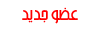





 ) ..وابشر بالعوض ..
) ..وابشر بالعوض ..